Benvenuti a questo tutorial incentrato specificamente sulla funzione Fairlight di DaVinci Resolve! In questa guida, tutto ruota attorno alla modifica audio, che ti permetterà di ottimizzare i tuoi contenuti audio a livello professionale. Che tu sia un produttore video o semplicemente desideri migliorare i tuoi progetti personali, gli strumenti e le tecniche che imparerai qui sono fondamentali per la modifica dell'audio in DaVinci Resolve. Cominciamo!
Concetti chiave
- Fairlight è un'area professionale di modifica audio in DaVinci Resolve.
- Gli aggiustamenti e gli effetti possono essere applicati sia a singoli clip che a intere tracce audio.
- L'utilizzo di preset e del mixer è cruciale per un flusso di lavoro di modifica efficiente.
Guida passo dopo passo
Accesso all'area Fairlight
Per accedere all'area Fairlight, devi aprire DaVinci Resolve e cliccare sull'icona della nota musicale nell'angolo in basso a destra. Questo ti porterà nell'area responsabile della modifica audio.
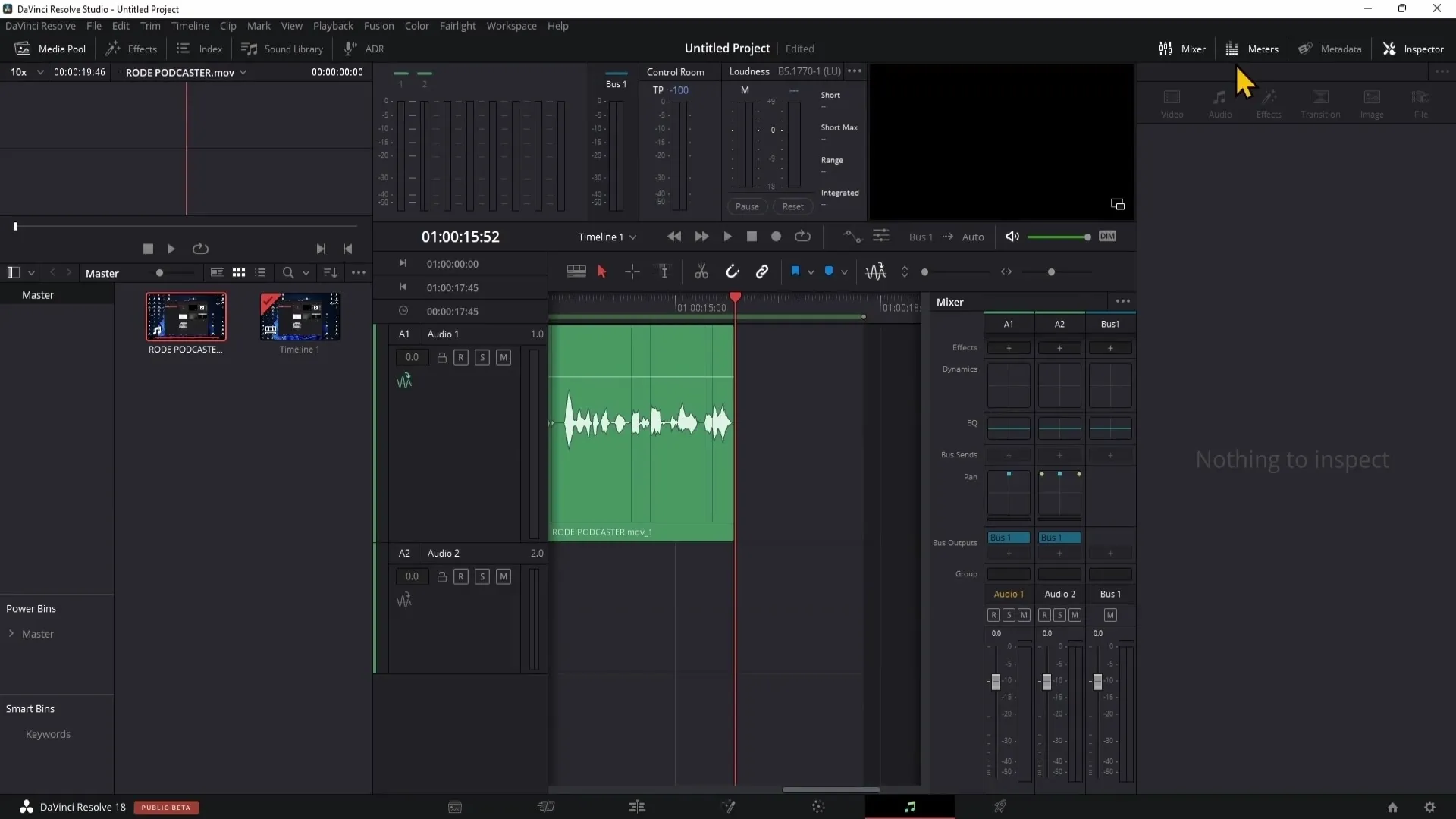
Panoramica delle diverse finestre
Una volta all'interno dell'area Fairlight, noterai finestre e moduli diversi. Il Media Pool potrebbe essere già noto da video precedenti. In questa sezione carichi video e immagini.
Un'altra finestra importante è quella degli effetti, dove puoi applicare una varietà di effetti audio. Questi effetti verranno utilizzati sulle tue tracce audio per migliorare la qualità del suono o ridurre i rumori indesiderati.
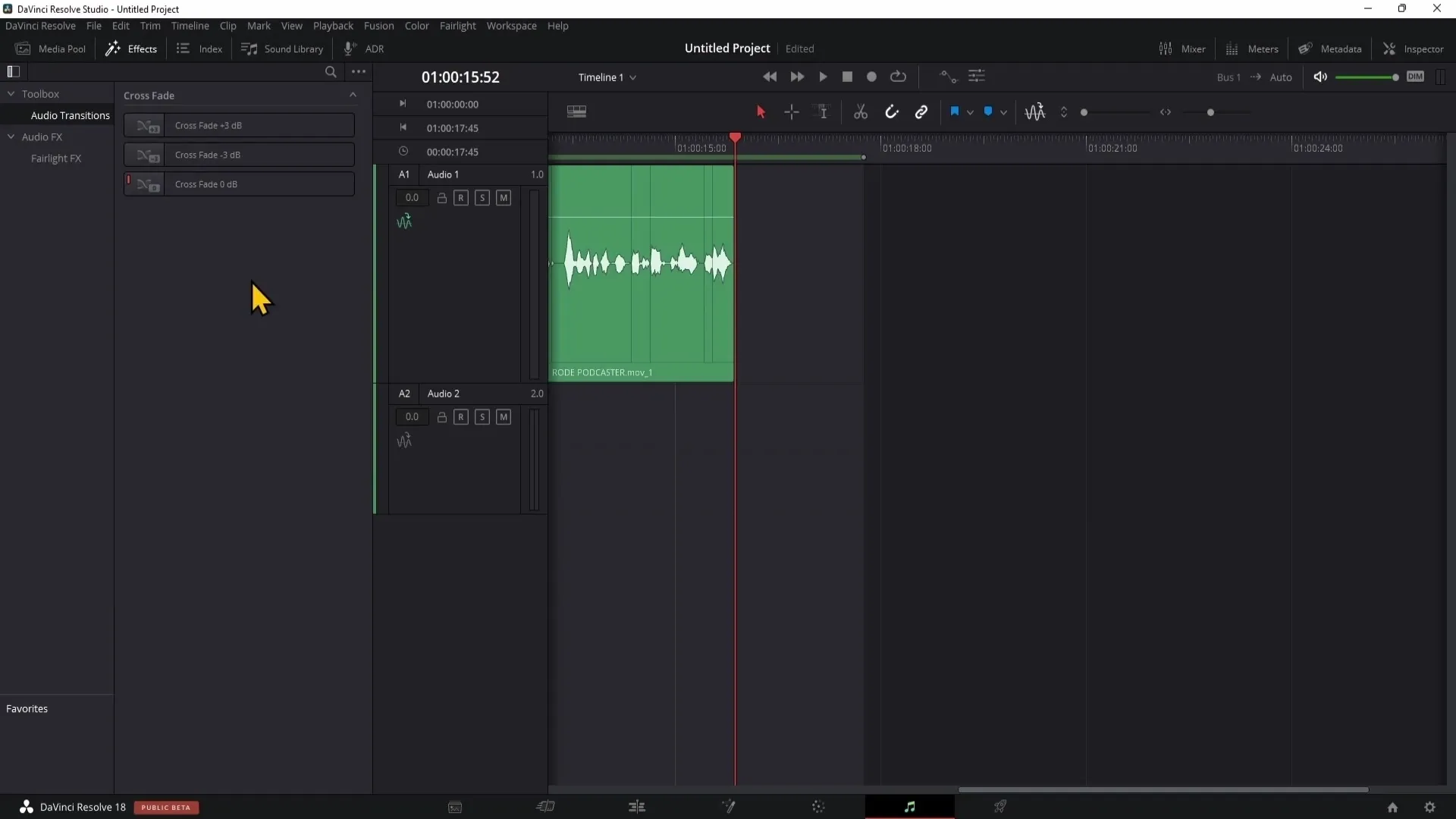
Applicazione degli effetti audio
Un esempio di effetto audio è la riduzione del rumore (Noise Reduction). Puoi applicare questo effetto facilmente alla tua traccia audio. Trascinando l'effetto di riduzione del rumore su un clip, puoi ridurre efficacemente i problemi di rumore.
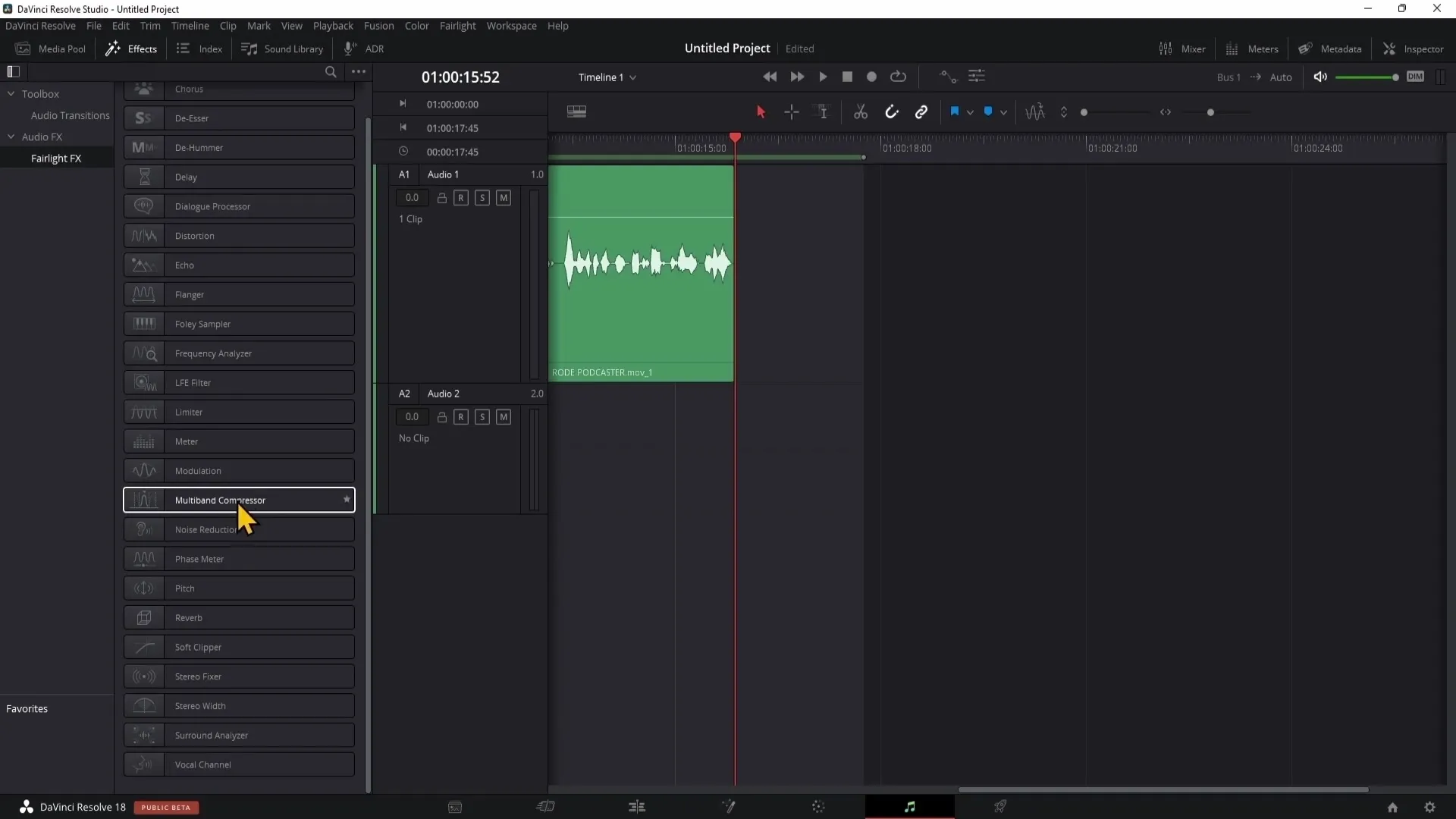
Tuttavia, è noioso applicare questo effetto a ogni singolo clip in una lunga traccia audio. Invece, hai la possibilità di applicare questo effetto all'intera traccia. Per farlo, devi andare al mixer.
Impostazioni di volume nel mixer
Nel mixer vedrai le tue tracce audio, qui identificate come A1 (Audio Spur 1). Tutti gli aggiustamenti che fai su questa riga verranno applicati all'intera traccia audio. Puoi facilmente aggiungere gli effetti cliccando sull'icona più e selezionando l'effetto desiderato.
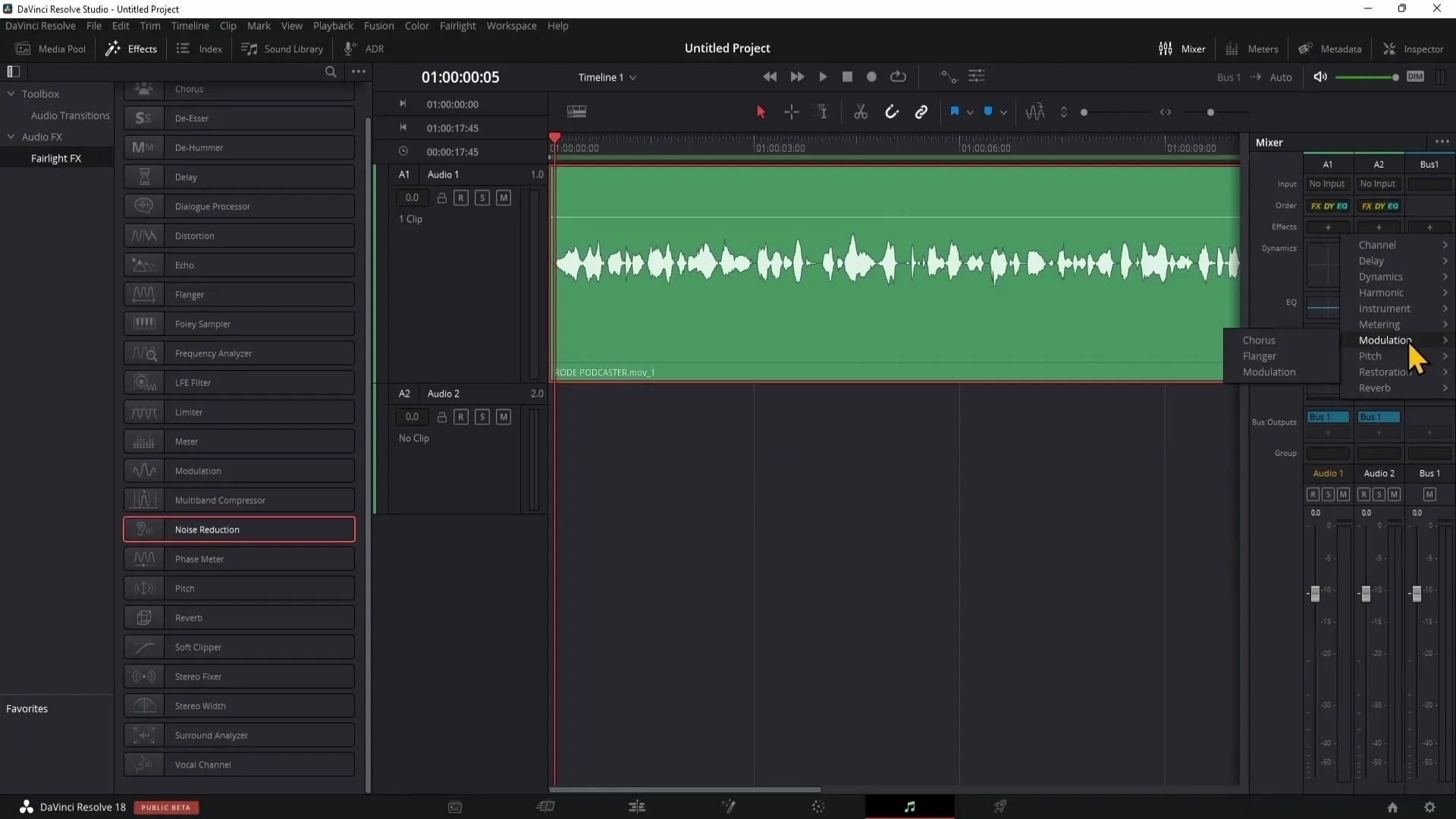
Salvataggio dei preset
Vuoi salvare una specifica impostazione per la riduzione del rumore per progetti futuri? Basta cliccare sull'icona più in alto a sinistra e dare un nome al tuo preset. Questo ti consente di utilizzare le stesse impostazioni in altri progetti senza doverle riconfigurare manualmente.
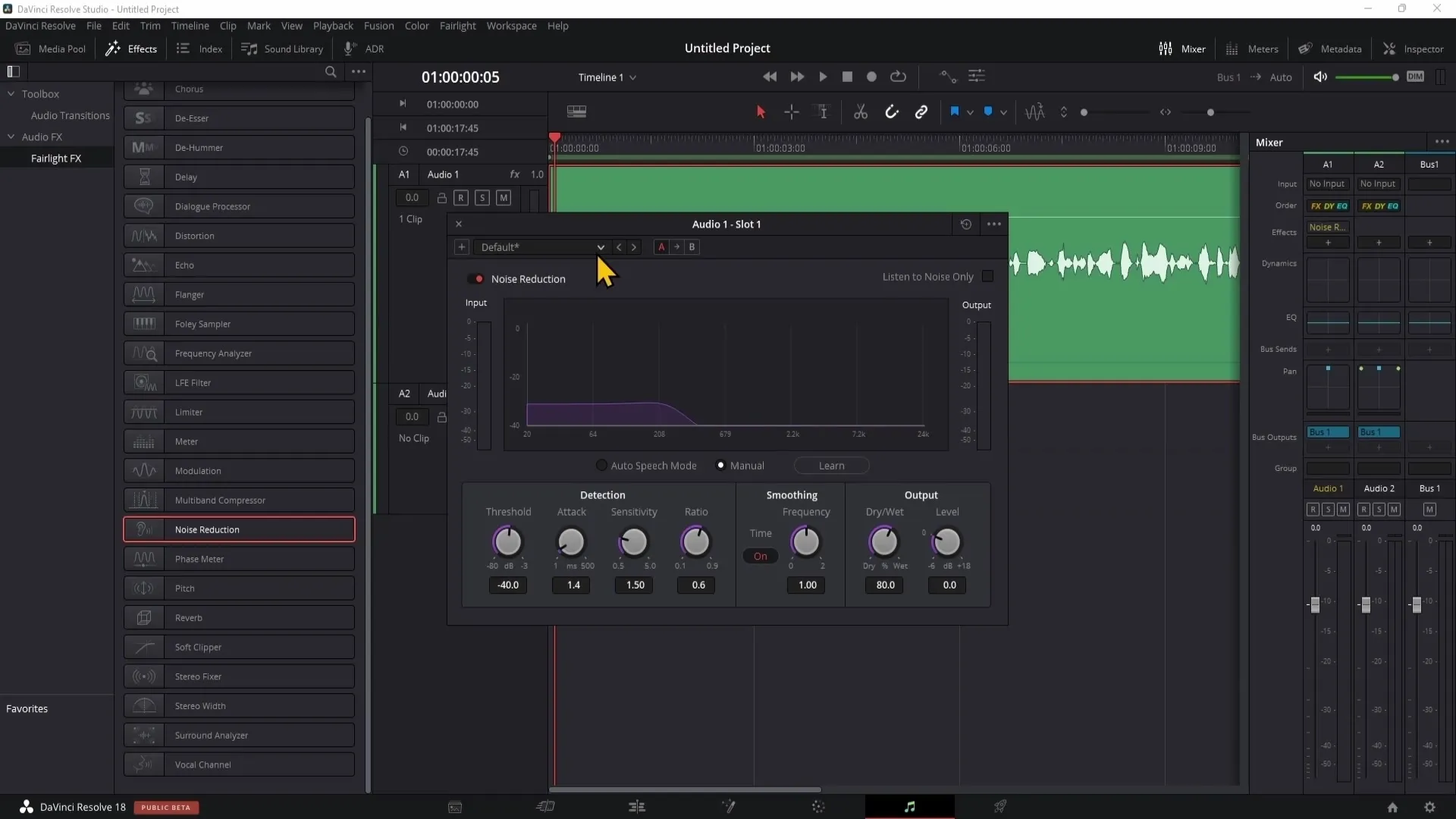
Lavorare con le transizioni audio
Una tecnica importante nella modifica audio sono le transizioni audio. Ad esempio, con un crossfade puoi rendere più morbido il passaggio tra due clip, in modo che le transizioni audio siano fluide ed armoniose.
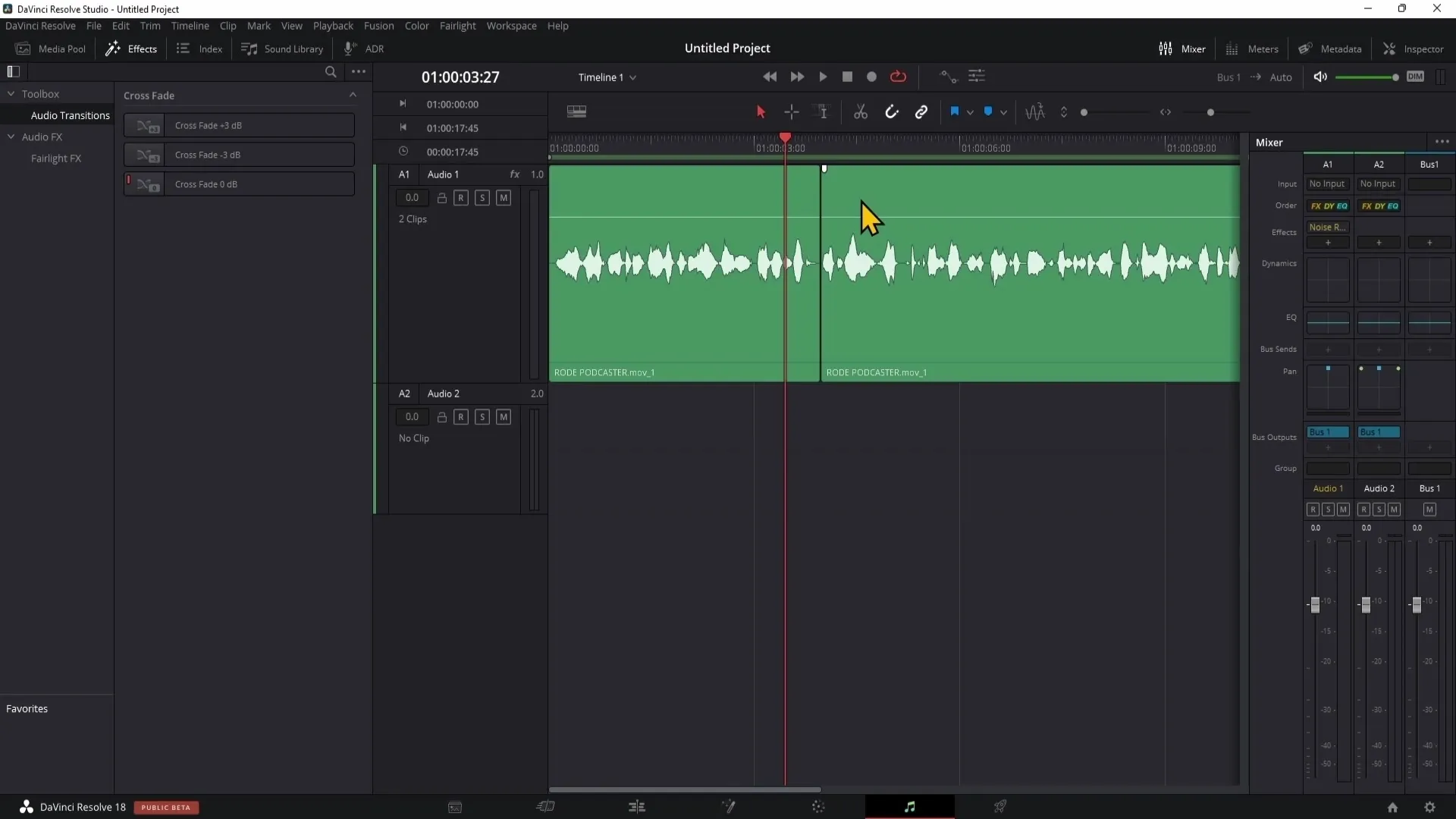
Indici e libreria sonora
Il riepilogo fornisce informazioni importanti sui tuoi clip, utili in progetti di grandi dimensioni, mentre la libreria sonora di DaVinci Resolve offre accesso a una vasta gamma di suoni gratuiti che puoi integrare direttamente nei tuoi progetti.
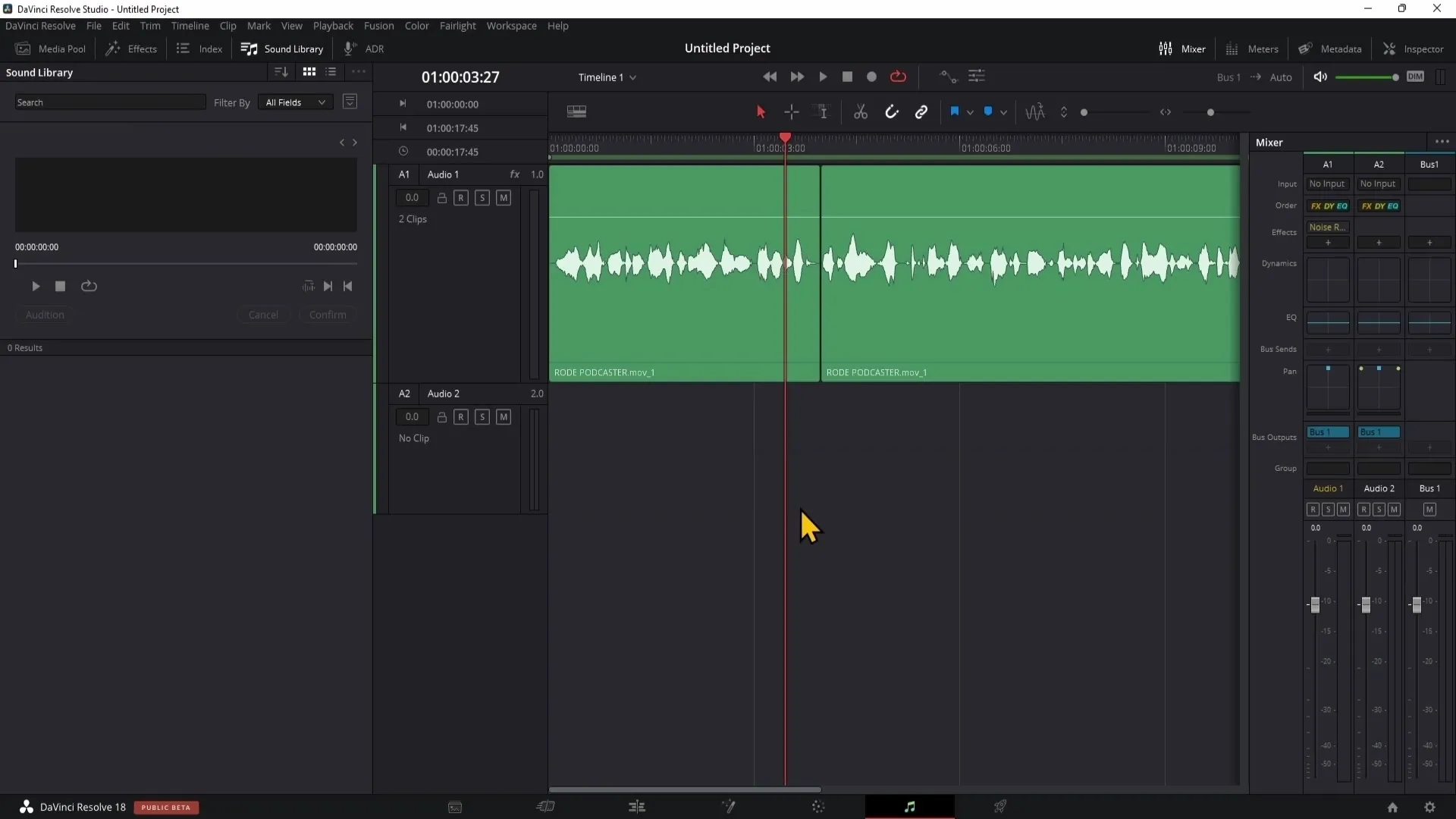
Registrazione dei dialoghi
Se hai bisogno di dialoghi nel tuo progetto, puoi effettuare direttamente una sostituzione dialoghi automatizzata (ADR) nell'area Fairlight, registrando la tua voce e integrandola successivamente nella tua traccia audio.
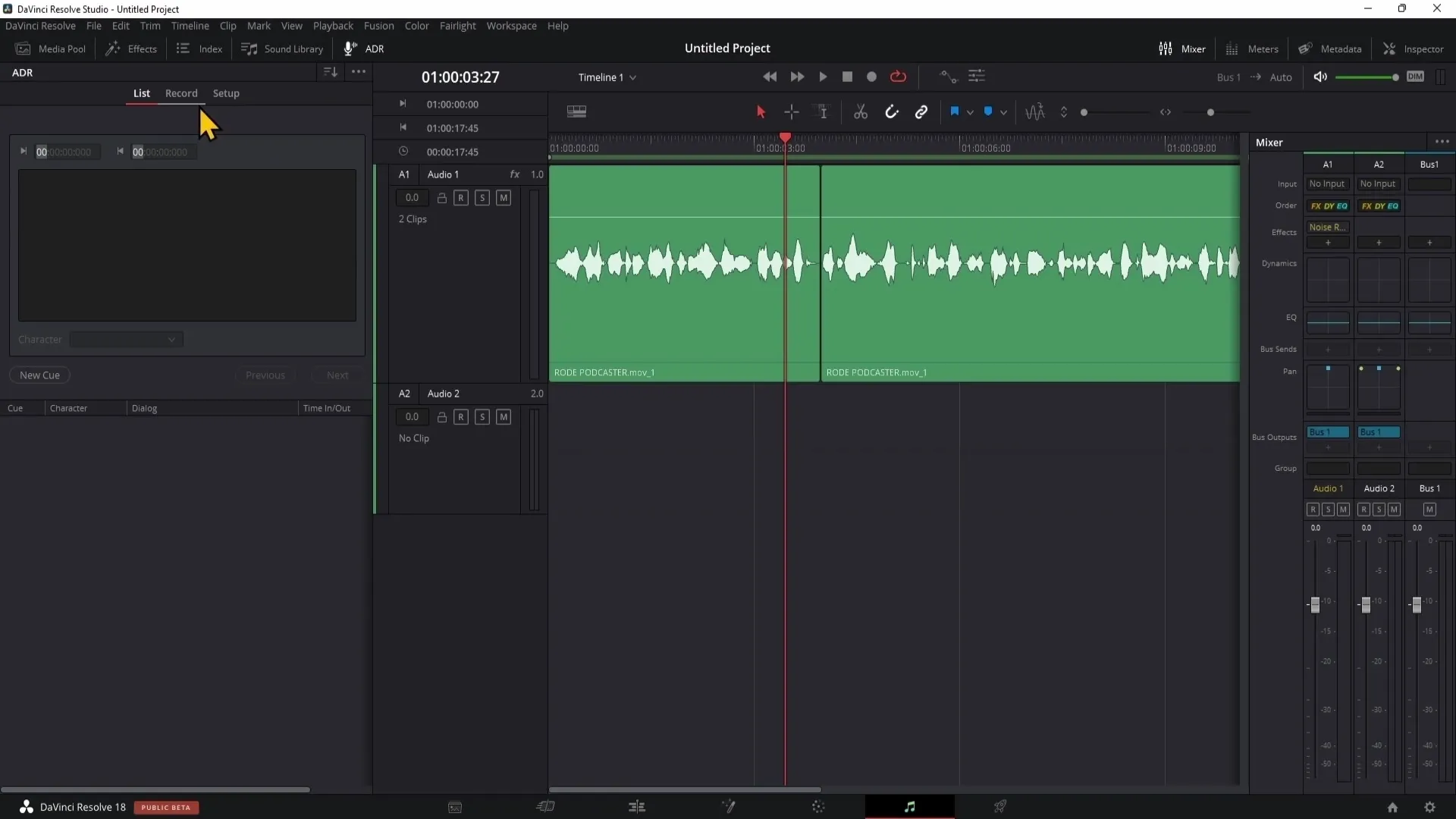
Il Mixer: Un componente centrale dell'elaborazione audio
Il mixer è essenziale per regolare le tracce audio. Dovresti esplorare le funzioni del mixer per apportare diverse modifiche alle tue tracce. Queste includono l'equalizzatore, i compressori e i limitatori.
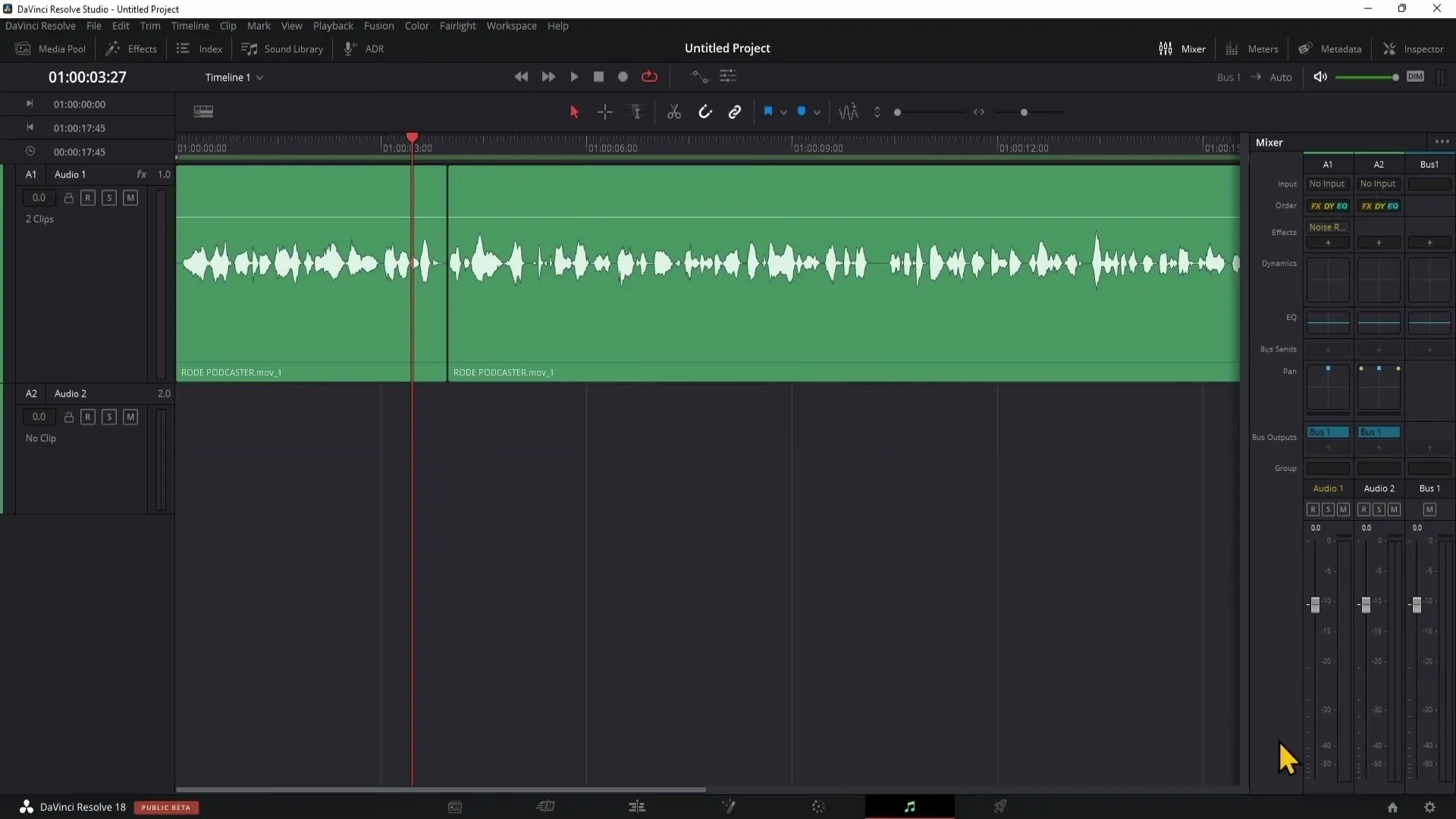
Strumenti utili nell'area Fairlight
Nell'area Fairlight hai accesso a vari strumenti, tra cui la Selezione dell'Intervallo e la Selezione di Modifica, che ti consentono di selezionare e modificare specifici segmenti della tua traccia audio.
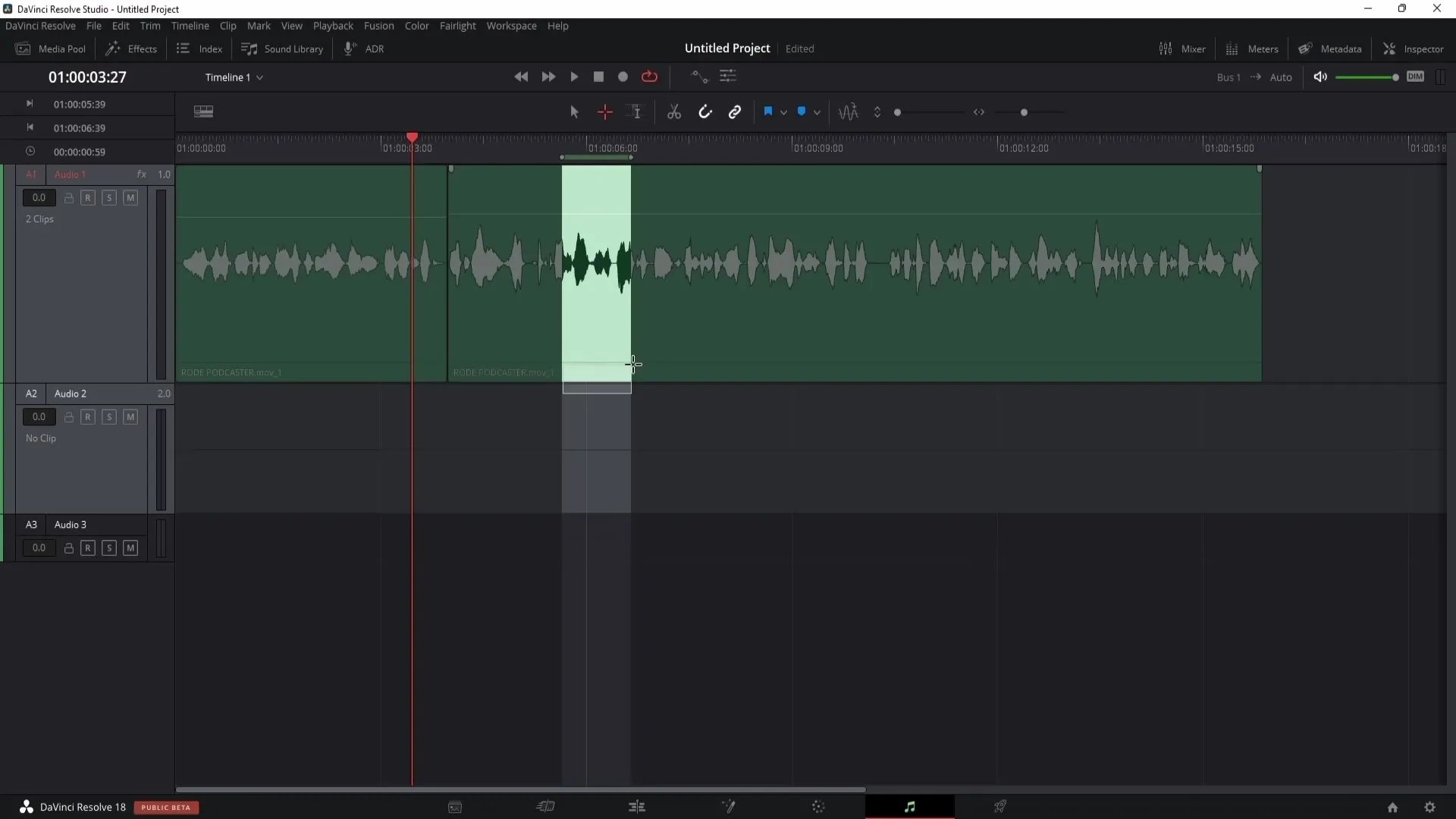
Rilevamento dei transienti
Uno strumento utile è il rilevamento dei transienti, che ti aiuta a identificare diverse sorgenti sonore in un mix. Puoi individuare visivamente strumenti specifici e regolarli in modo mirato.
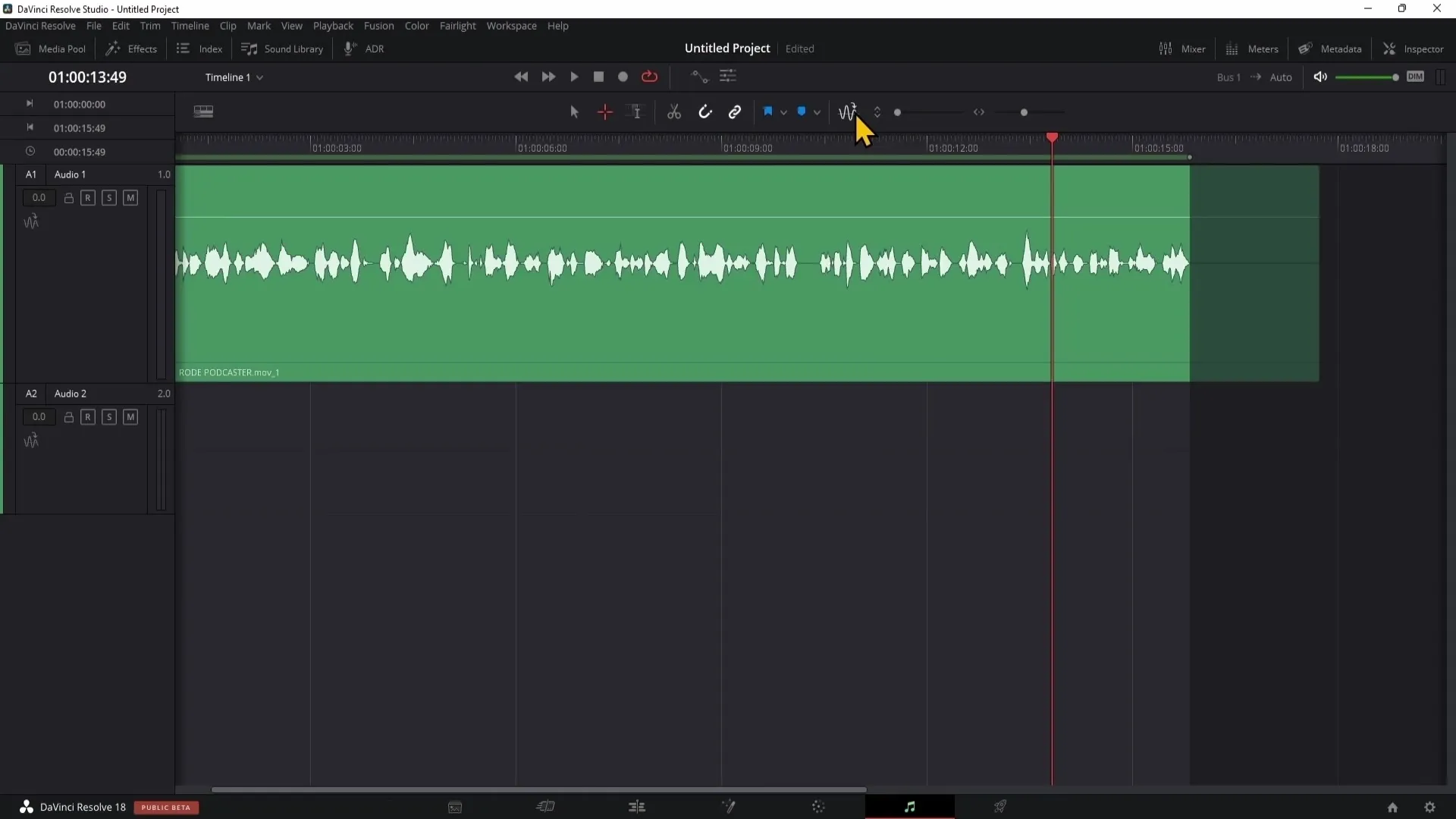
Regolazione del volume
Per regolare il volume delle tue registrazioni audio, puoi utilizzare l'ispettore. Qui puoi facilmente alzare o abbassare il volume spostando le relative manopole.
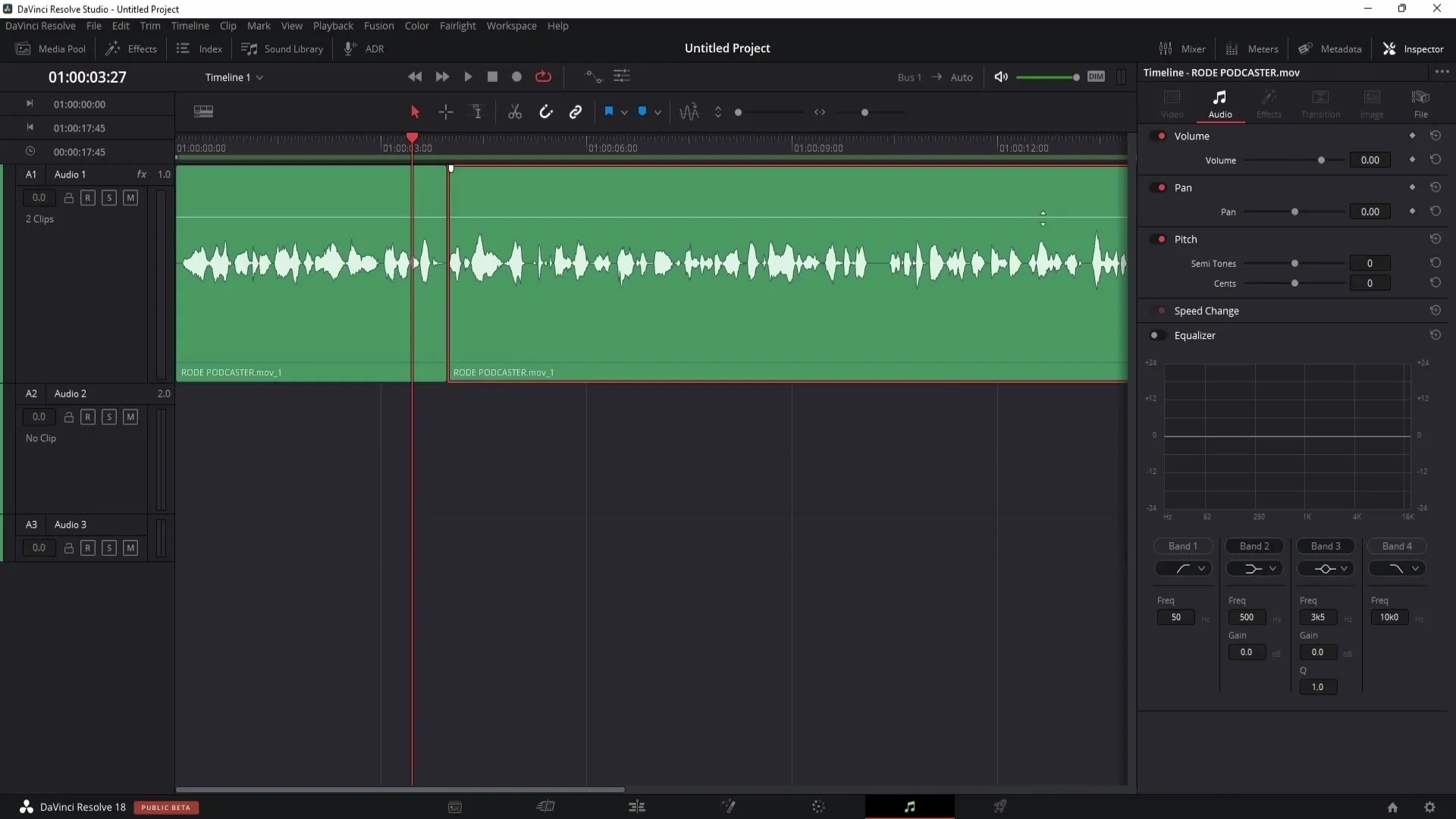
Equalizzatore: Perfezionamento del suono
Un importante strumento per l'elaborazione audio è l'equalizzatore. Con esso puoi regolare diverse frequenze, ad es. per ridurre rumori troppo forti o enfatizzare determinate frequenze della tua voce.
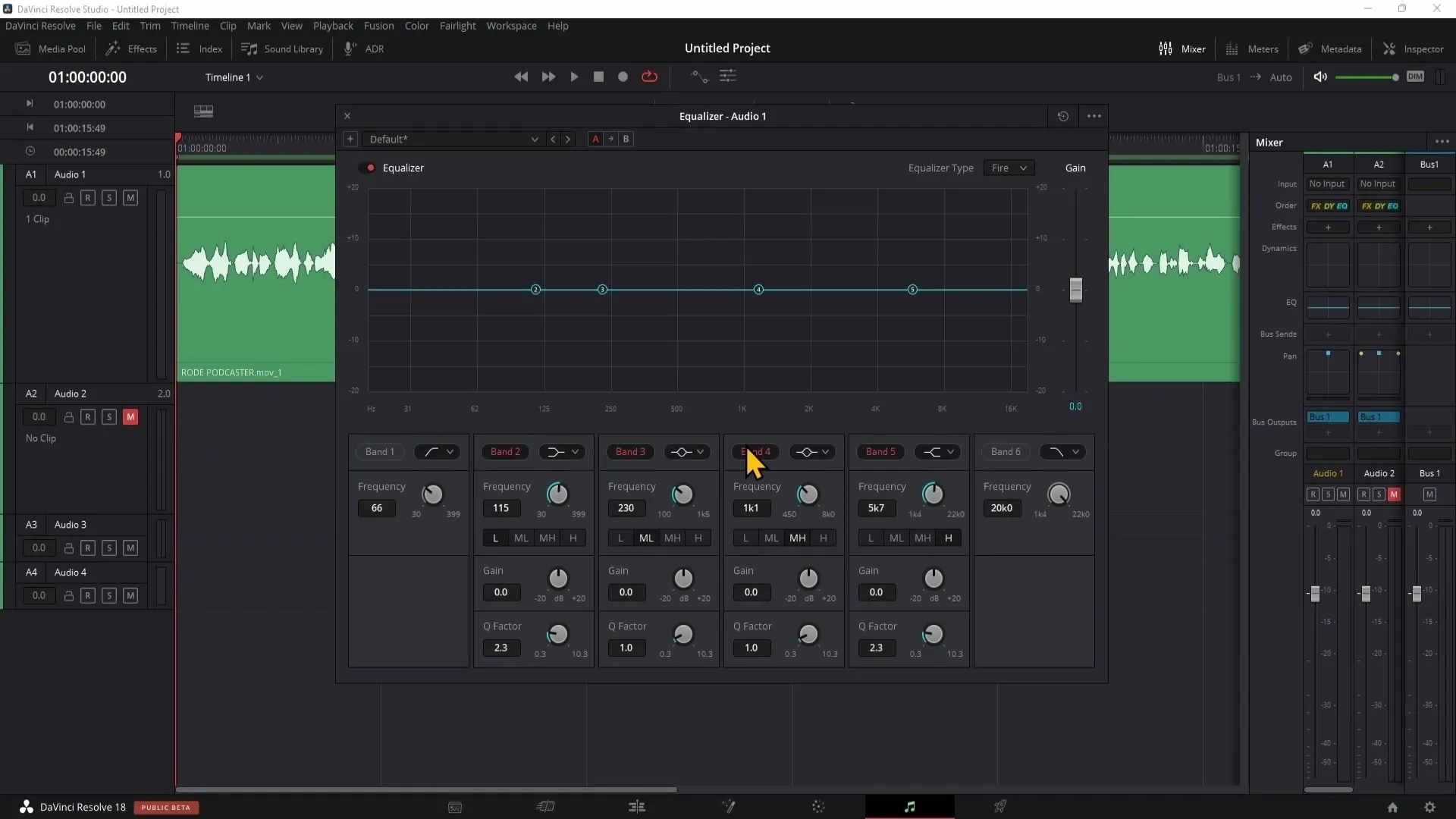
Elaborazione dinamica con compressore e limitatore
Per regolare la dinamica della tua traccia audio, i compressori e i limitatori sono utili. Questi strumenti ti aiutano a bilanciare passaggi troppo rumorosi o silenziosi, in modo che la qualità audio sia sempre equilibrata.
Regolazione dinamica del volume
Hai la possibilità di aumentare il volume generale delle tue fonti audio dopo l'elaborazione utilizzando il Makeup-Gain relativo alla rispettiva traccia. Questo è particolarmente utile se il volume è stato abbassato durante l'elaborazione.
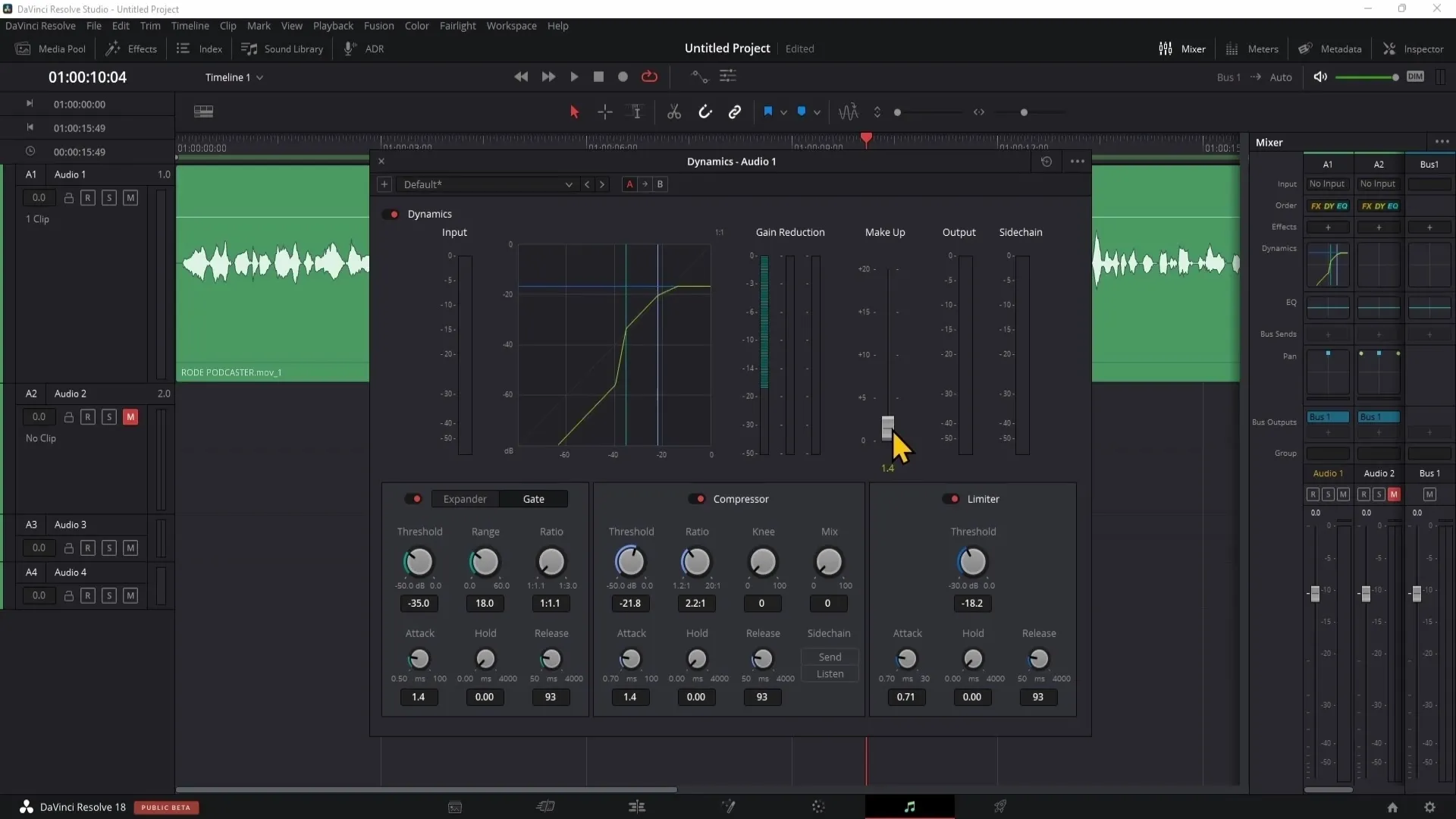
Riepilogo
In questo tutorial hai appreso le basi dell'elaborazione audio nell'area Fairlight di DaVinci Resolve. Ora sai come apportare regolazioni audio efficaci, applicare effetti e ottimizzare il tuo materiale audio. Le tecniche apprese ti aiuteranno a portare i tuoi contenuti audio a un livello superiore.
Domande frequenti
Cosa è Fairlight in DaVinci Resolve?Fairlight è l'area professionale di editing audio in DaVinci Resolve che consente agli utenti di modificare e ottimizzare l'audio.
Come posso applicare gli effetti audio a un'intera traccia?Puoi fare clic sulla traccia audio nel mixer e trascinare l'effetto desiderato sopra di essa per applicarlo all'intera traccia.
Posso salvare le mie impostazioni personalizzate come preset?Sì, puoi salvare le impostazioni degli effetti audio facendo clic sull'icona a forma di più e assegnando un nome al preset.
Come posso migliorare la qualità audio?Utilizzando le funzioni dell'equalizzatore, del compressore e del limitatore nel mixer, puoi notevolmente migliorare la qualità audio.
Quali sono i vantaggi del rilevamento dei transienti?Il rilevamento dei transienti ti consente di identificare facilmente diverse sorgenti sonore nel tuo mix e accedervi in modo mirato.


